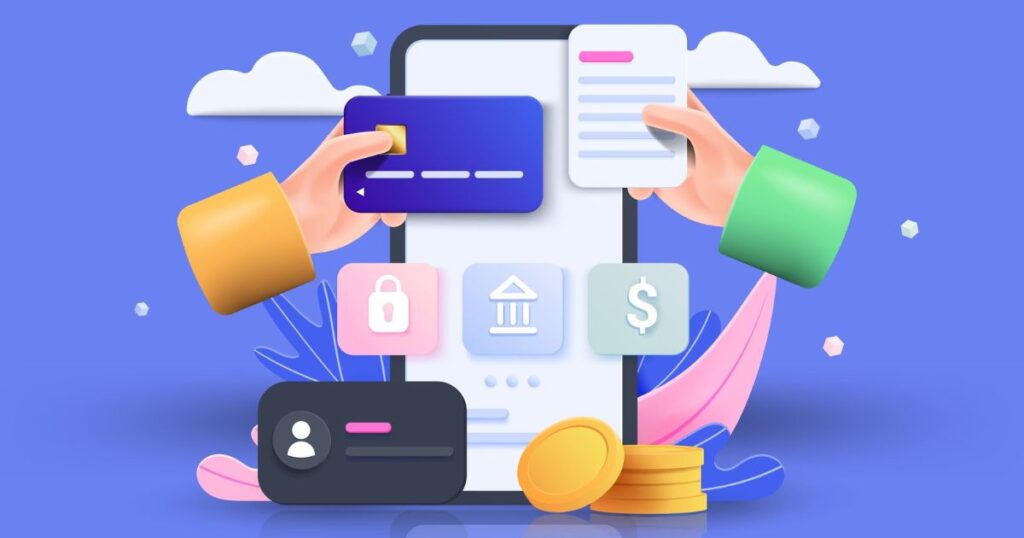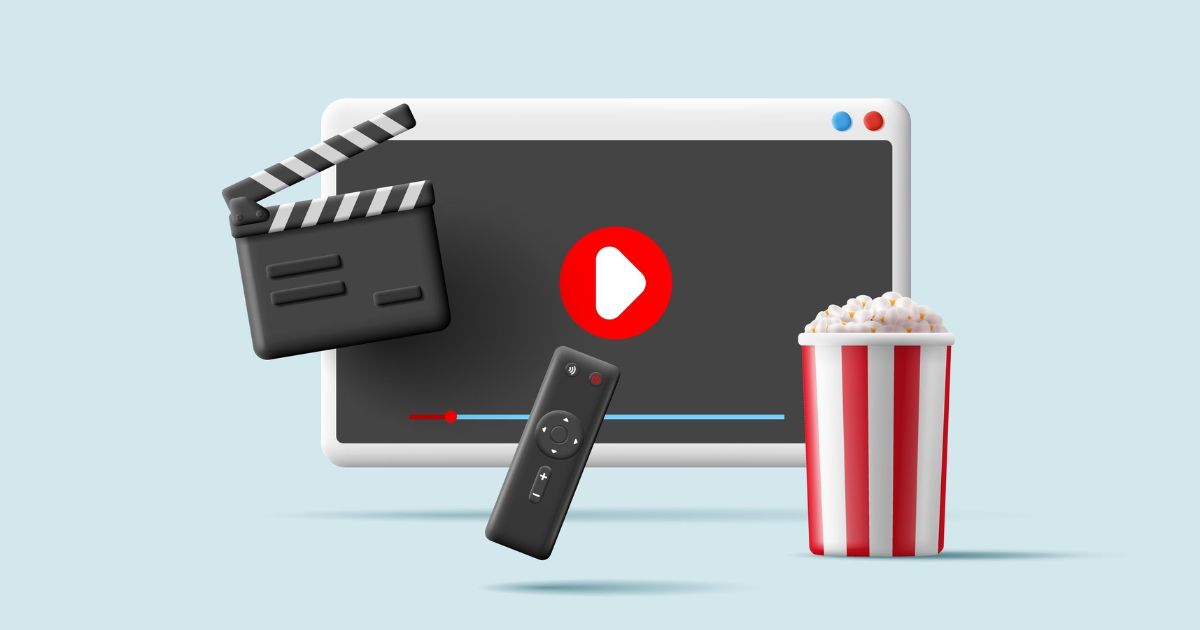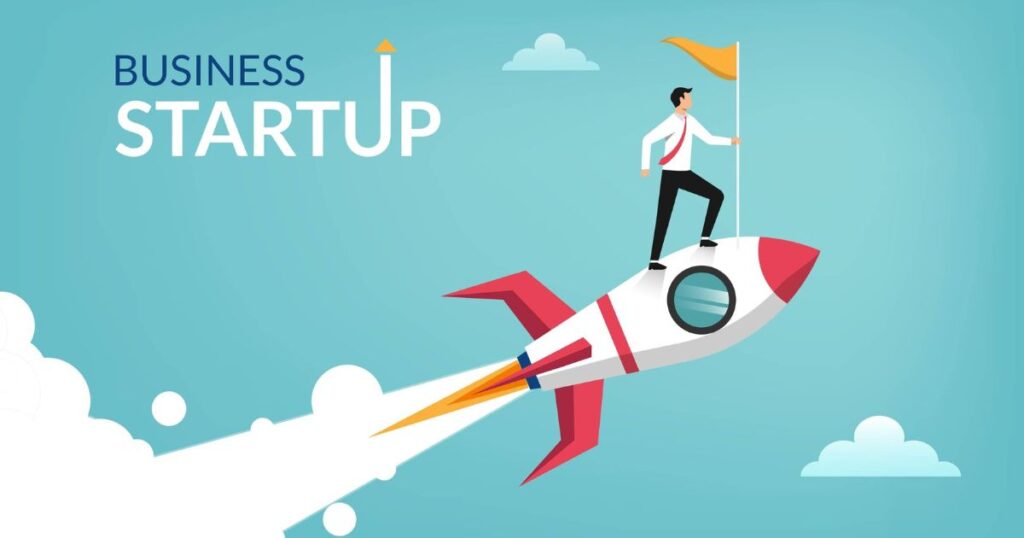
「ダウンロード機能」を利用する目的は通信料の節約と通信環境の悪い場所でも再生時にストレスなく視聴できるメリットがあるからです。
その上、同時視聴の制限も回避できますのでDMM TVを利用するならダウンロード機能を使い倒しましょう。
少し面倒に思われるかもしれませんがダウンロードも再生も簡単な操作です。
この記事ではダウンロードできる端末やダウンロードした動画の再生方法、ダウンロードできない時や再生できない時の対処方法まで解説しています。
初めて動画配信サービスを利用する方を対象に分かりやすく画像を挿入して解説していますので是非最後まで読み進めてください。
まだDMM TVに登録していない方は以下のボタンから無料トライアルに登録される事をおすすめします。
↓↓ 今日から14日間無料 ↓↓
14日間の無料トライアルで
DMMポイントが550ポイントもらえる!
無料トライアル後も実質1ヶ月無料
DMM TVで動画をダウンロードする方法

DMM TVで動画をダウンロードできる端末はスマホ・タブレットまたはパソコンになります。
| 利用端末 | ダウンロード方法 |
|---|---|
| スマホ・タブレットで ダウンロードする | DMM TVアプリ |
| パソコンで ダウンロードする | ブラウザ |
スマホやタブレットを利用して動画をダウンロードするにはDMM TVアプリを利用します。
ブラウザからはダウンロードできません。
- 「FANZA TV」はストリーミング再生のみでダウンロード不可
- DMM TVアプリでは「グラビア」以外の作品がダウンロード可能(一部ダウンロード不可作品あり)
- パソコンでダウンロードできるのは「2.5次元舞台」の一部作品と見放題の「グラビア」
また「グラビア」はDMM TVアプリからは視聴不可、ブラウザに切替えてもスマホやタブレットからはダウンロードできないんです。
逆に言えばDMM TVアプリでは「FANZA TV」と「グラビア」と一部のダウンロード不可作品を除いて殆どの作品をダウンロードできるのです。
パソコンでダウンロードできるのは「2.5次元舞台」の一部作品と見放題の「グラビア」だけです。
一部作品とは「2.5次元舞台」も「グラビア」も殆どが見放題作品になりますが「グラビア」なら7.700作品以上もダウンロードできるんですよ。
ダウンロードできるカテゴリーは限られていますが大きなパソコン画面で見れるのはうれしいですね。
残念ながらFANZA TVは別サイトになりストリーミング再生のみでダウンロードはできません。
FANZA動画で販売している作品ばかりなので無料ダウンロードの対応は厳しいでしょうね。
次の章でスマホ・タブレットとパソコンでのダウンロード方法を解説します。
スマホ・タブレットでダウンロードする方法
利用できる端末は以下になりますのでダウンロードする前に確認しましょう。
| アプリの入手方法 | 動作環境 |
|---|---|
| App Storeへ>> | ・iOS15以上のiPhone、iPad |
| Google Playへ>> | ・Android 6.0以上のAndroid端末 ・Google開発者サービスがインストールされている端末 ※Android端末で開発者向けオプションを有効にしている場合 正常に再生できない場合があります |
スマホ・タブレットを使ってDMM TVアプリで 動画をダウンロードするには、2通りの方法があります。
DMM TVアプリで1作品ごとにダウンロードする方法
アニメ作品を1作品だけダウンロードする方法です。
今回は見放題のアニメ作品をダウンロードしてみましょう。
DMM TVアプリにログインしてください。
ホーム画面でアニメの見放題作品を選択する。
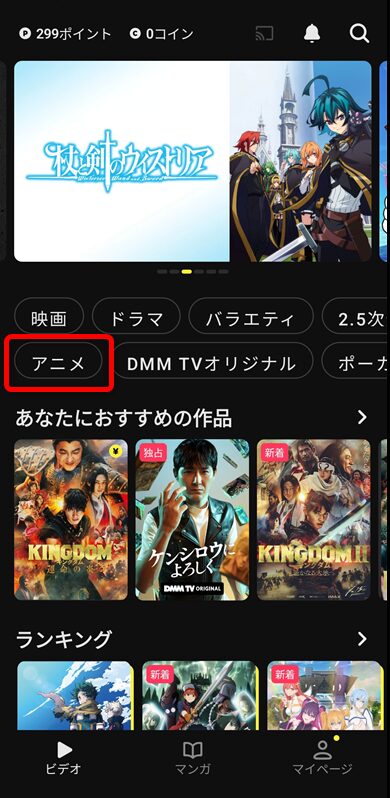
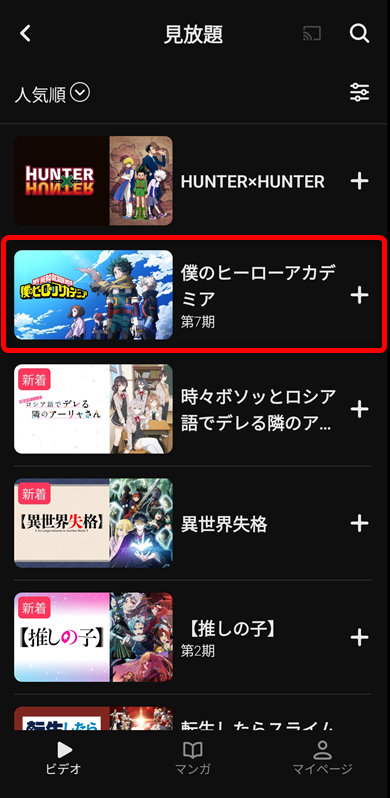
下へスクロールしダウンロードしたい作品の「ダウンロードボタン」を選択する。
アイコンが✔マークに変わればダウンロード完了です。
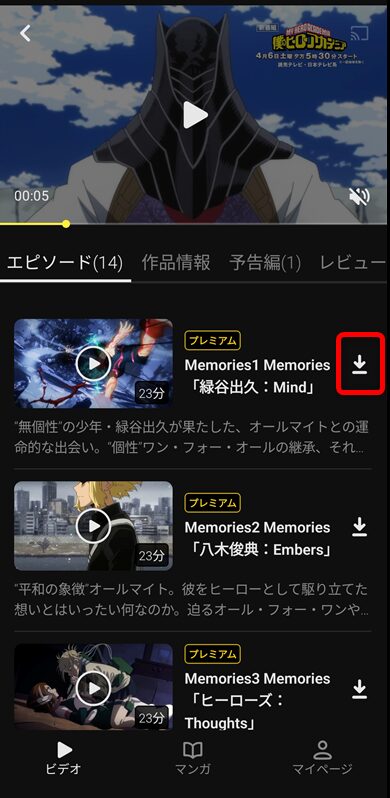
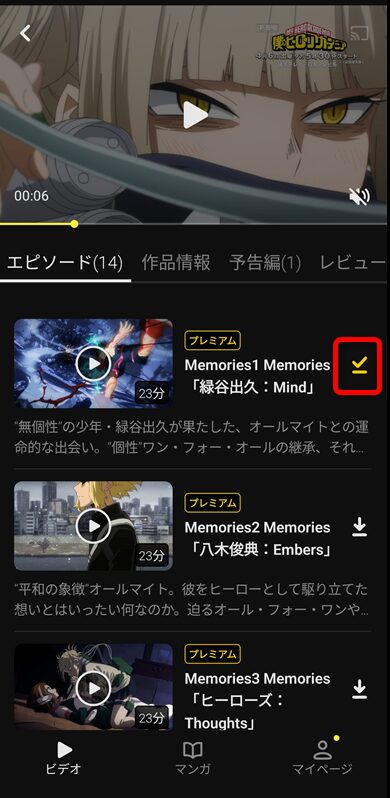
DMM TVアプリでシーズンごとダウンロードする方法
アニメやドラマなど1作品にに複数話がある時はシーズンごとダウンロードできるので便利です。
まとめてダウンロードを選択する。
1話づつ自動でダウンロードし全てダウンロードし終わると自動停止します。
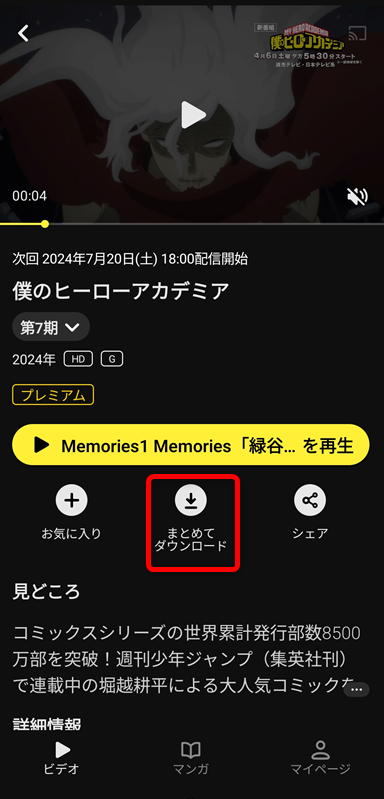
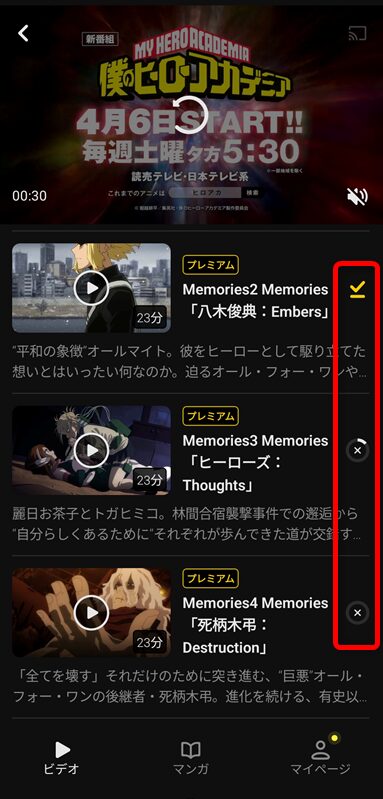
↓↓ 今日から14日間無料 ↓↓
14日間の無料トライアルで
DMMポイントが550ポイントもらえる!
無料トライアル後も実質1ヶ月無料
パソコンでダウンロードする方法
パソコンでは見放題のグラビア動画と2.5次元舞台の一部がをダウンロードできます。
今回は2.5次元舞台の見放題作品をダウンロードしましょう。
ホーム画面で「2.5次元舞台」の見放題作品を選択します。
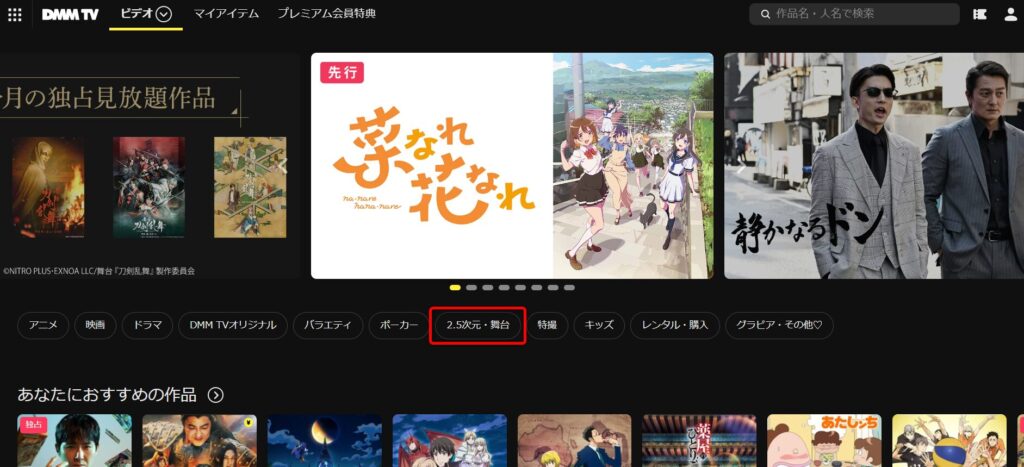
ダウンロードしたい動画をクリックします。
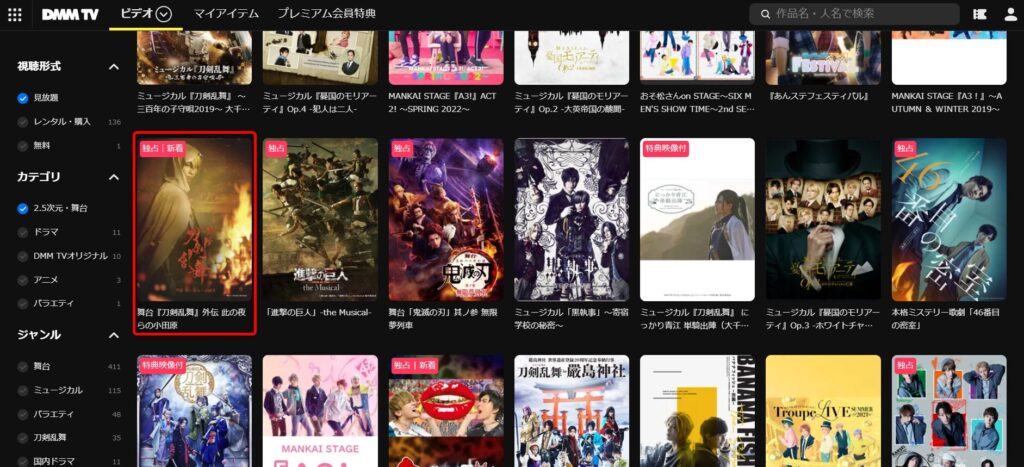
ダウンロードボタンをクリックします。
ダウンロードが完了してもダウンロードボタンはアプリの様に✔マークになりません。
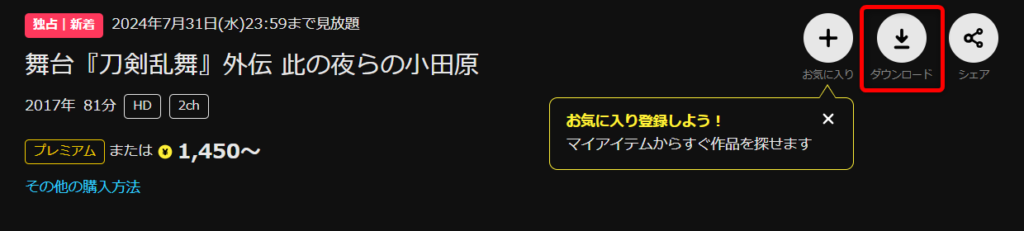
ダウンロード画質が選択できます。
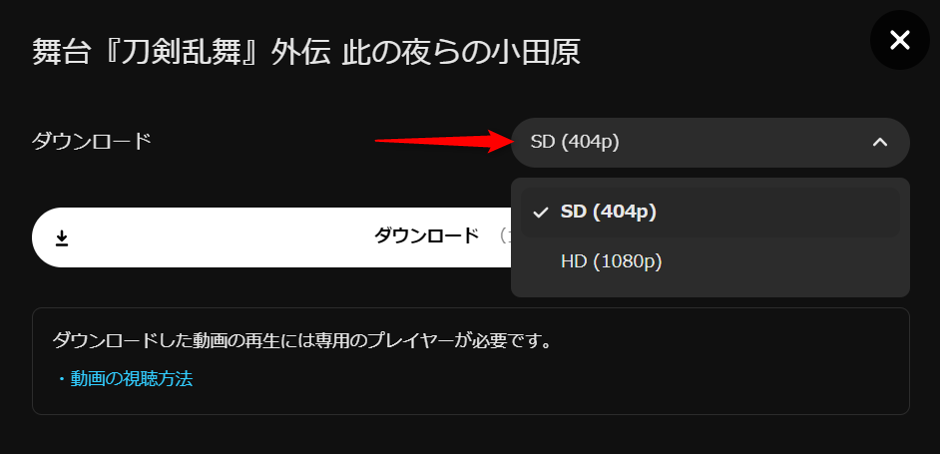
ダウンロードボタンをクリックすればダウンロードが始まります。
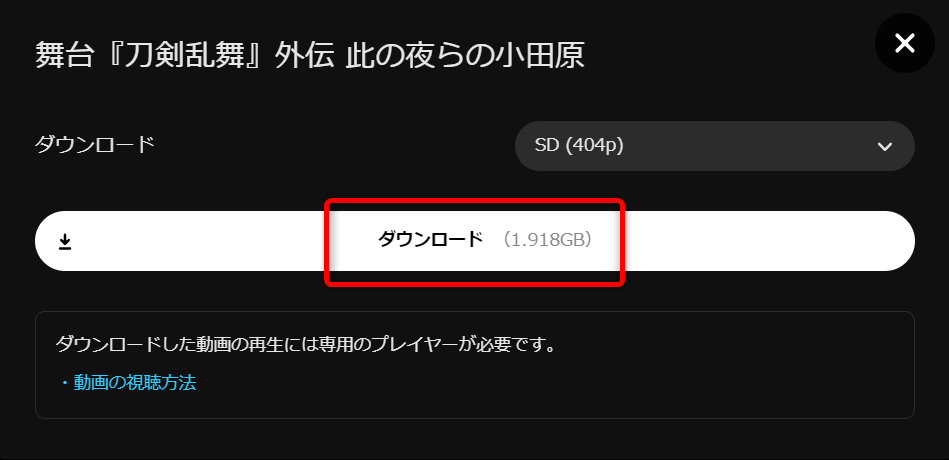
↓↓ 今日から14日間無料 ↓↓
14日間の無料トライアルで
DMMポイントが550ポイントもらえる!
無料トライアル後も実質1ヶ月無料
DMM TVアプリでダウンロードした動画を再生する方法

DMM TVアプリでダウンロードした動画は、そのままアプリで視聴できます。
右下のアカウントマーク(マイページ)を選択し上部の「ダウンロード」を選択する。
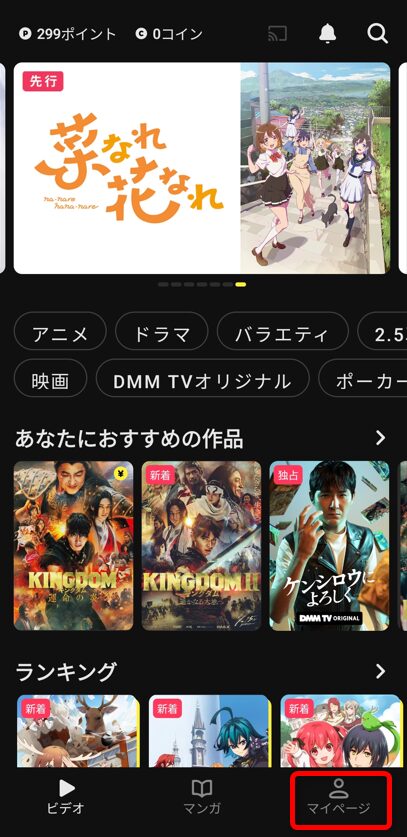
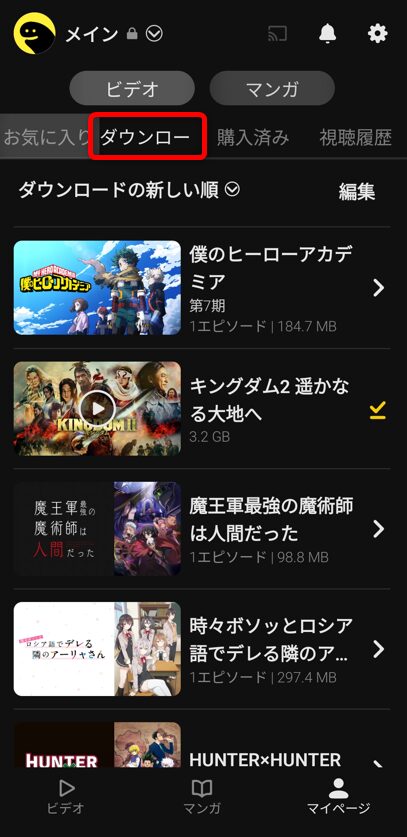
見たいビデオを選択しエピソードのサムネイルを選択すると再生されます。
または右側の✔マークを選択すると「再生」または「削除」の2択画面になるので「再生」を選択します。
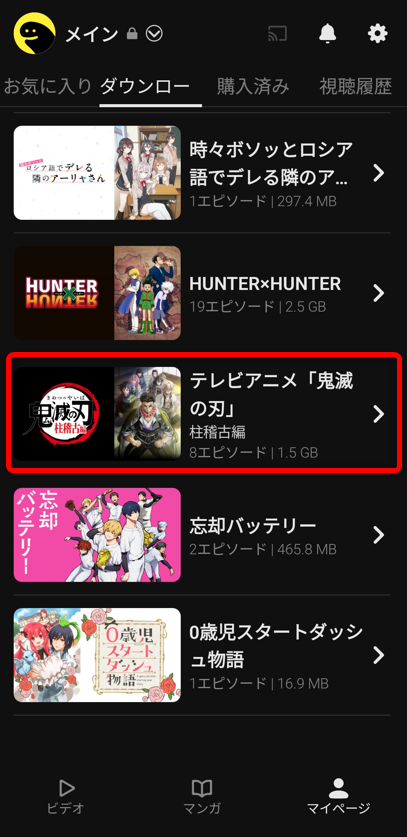
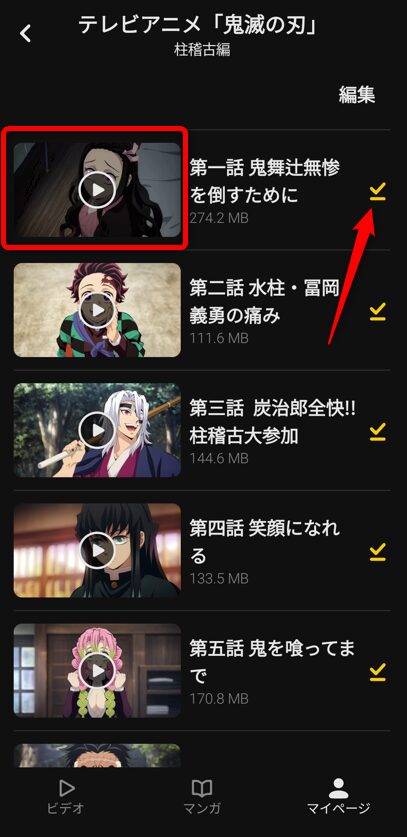
パソコンでダウンロードした動画を再生する方法

パソコンでダウンロードした作品を視聴する時は「DMM Player v2」と言う動画再生アプリが必要です。
下記ボタンからインストーラープログラムをダウンロードしインストールして無料で利用できます。
インストールの途中で以下のポップアップが表示されますので「はい(Y)」クリックすればダウンロードしたファイルをクリックするとDMM Player v2が立ち上がり動画を再生します。
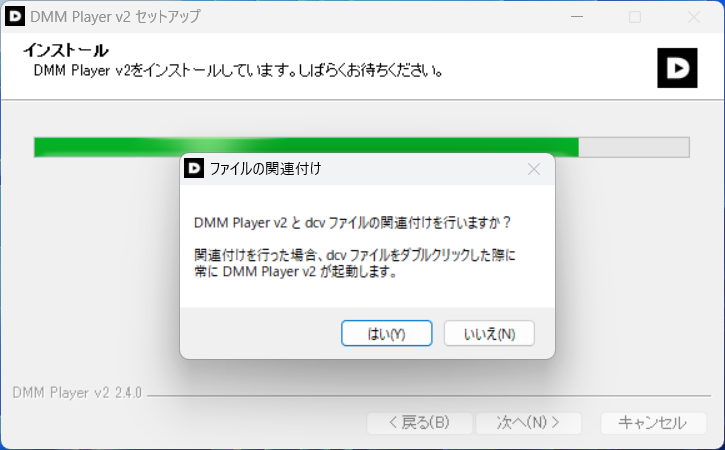
「DMM Player v2」を開くと以下の画像になります。
「ファイルを開く」をクリックしダウンロードした作品を選択すると再生されます。
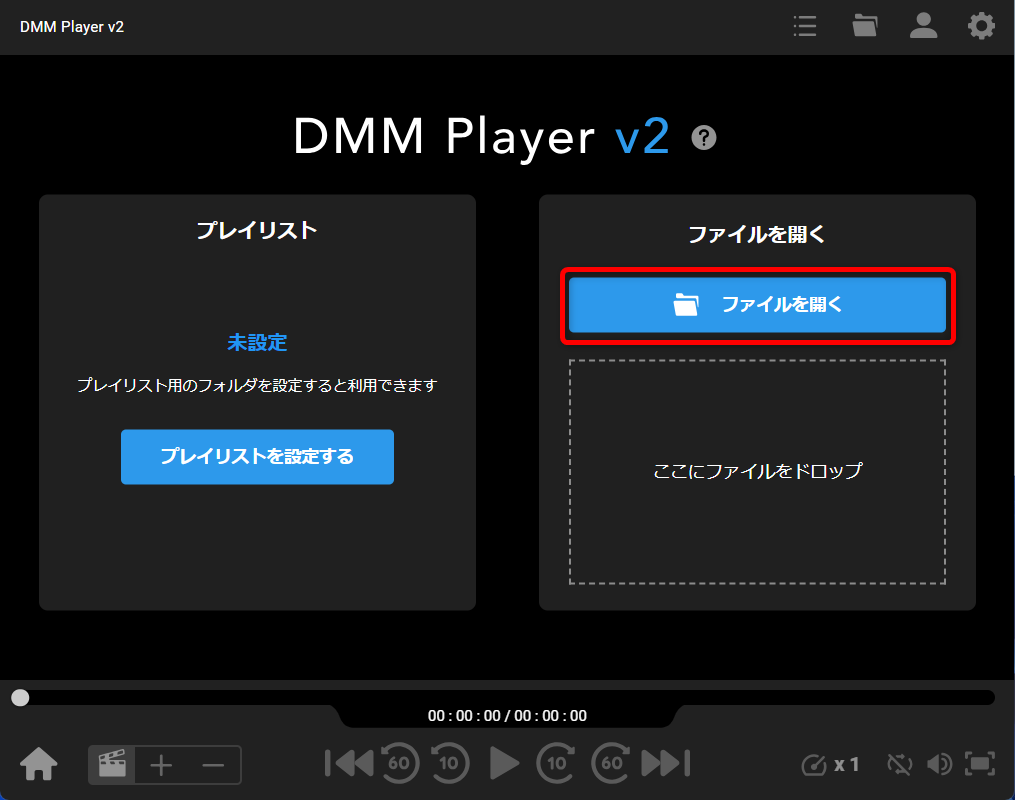
「DMM Player v2」の詳細な操作方法はこちらで確認できます>>
ダウンロードした作品の削除方法

ダウンロードした動画をスマホで削除する方法とパソコンで削除する方法に分けて解説します。
DMM TVアプリでは動画を見終わった後に自動で削除する便利機能があります。
DMM TVアプリでダウンロードした動画を削除する方法
DMM TVアプリで削除する方法には1話づつ削除する方法とダウンロードした動画を一括ですべて削除する方法があります。
それぞれの削除除方法を解説します。
動画を1話づつ削除する方法
マイページを選択し「ダウンロード」の中から削除したい動画を選択します。
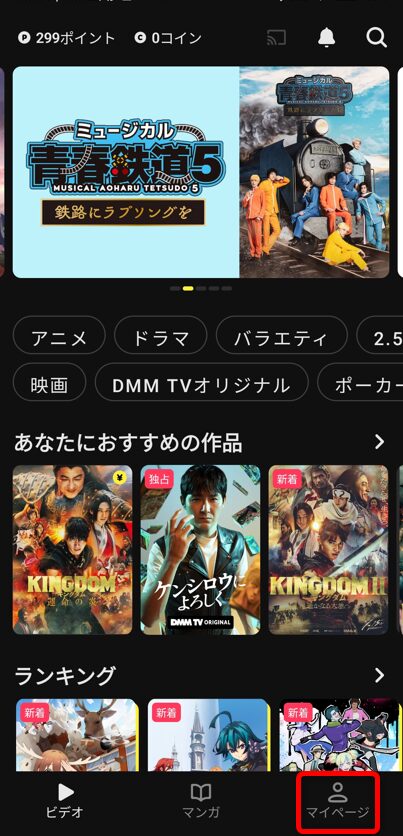
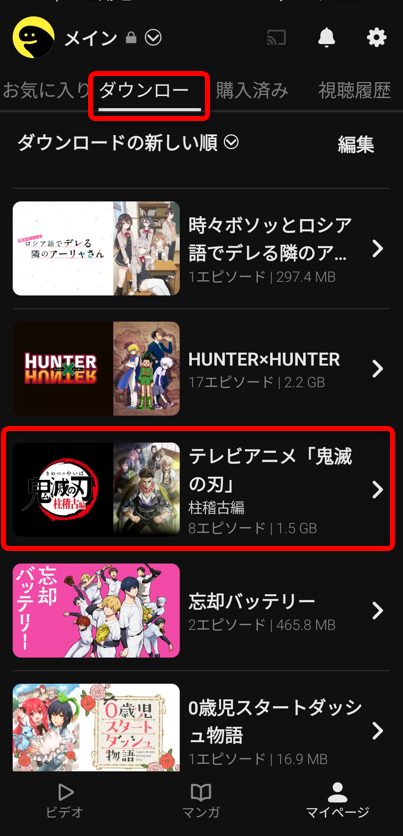
「編集」を選択し削除したい動画の「✖」を選択すると1話のみ削除されます。
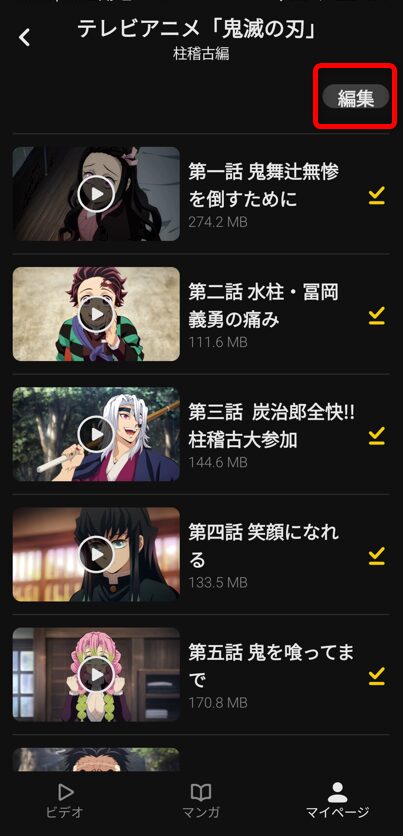
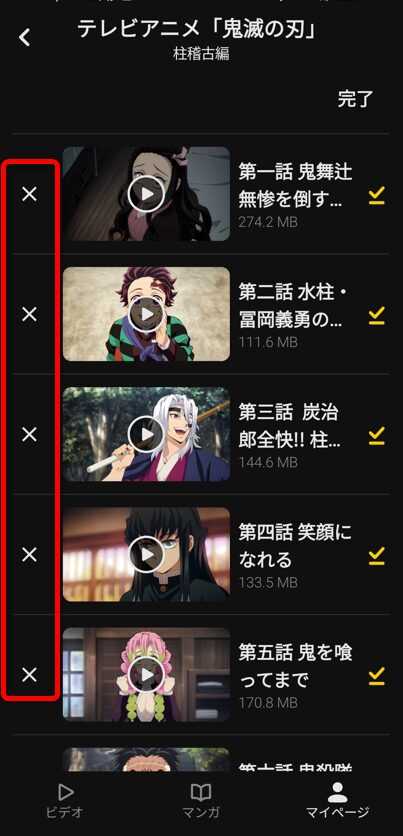
または削除したい動画の「✔マーク」を選択し「ダウンロード削除」を選択しても削除できます。
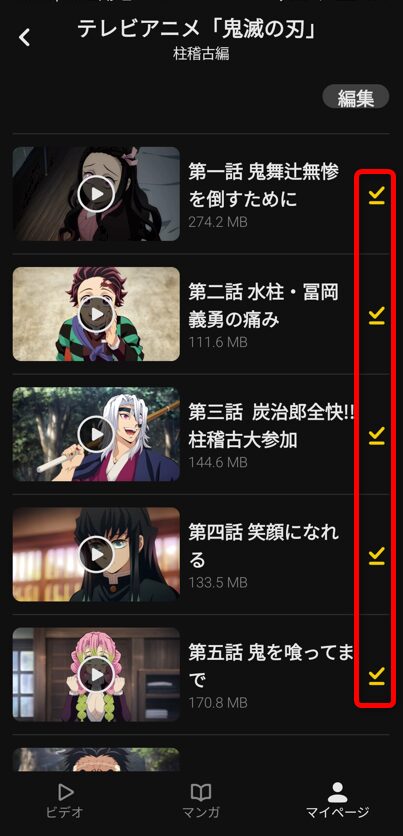
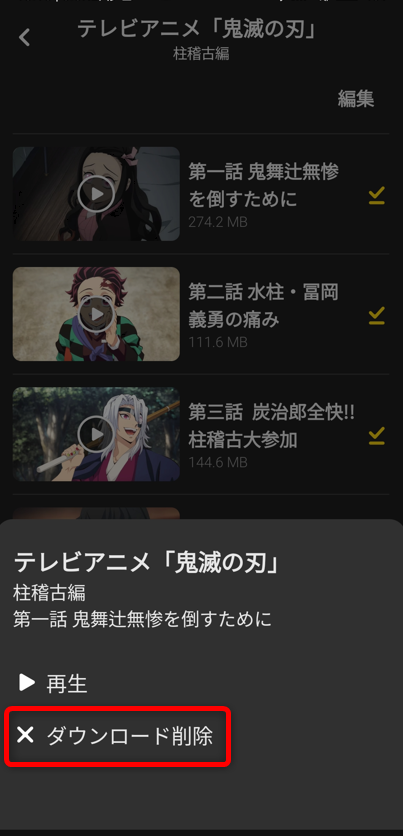
ダウンロードした動画を一括削除する方法
マイページを選択し右上の歯車マーク(設定)を選択する。
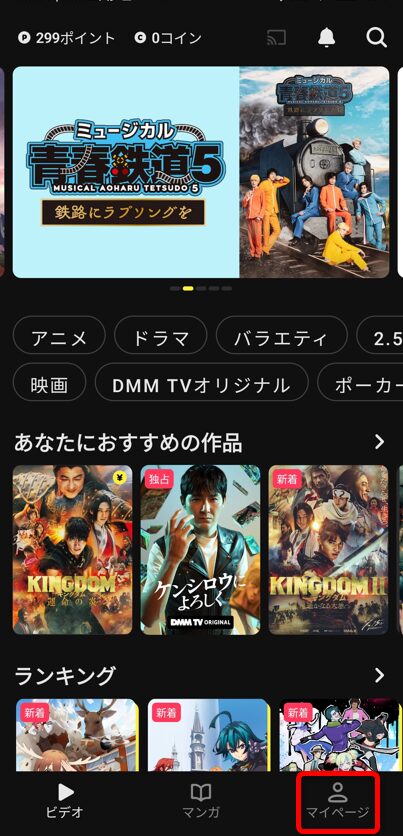
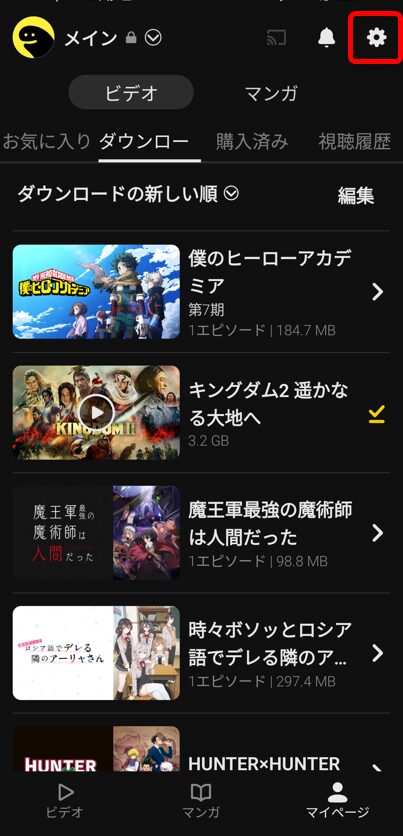
「ダウンロードをすべて削除」を選択するとダウンロードした全ての動画が一括削除されます。
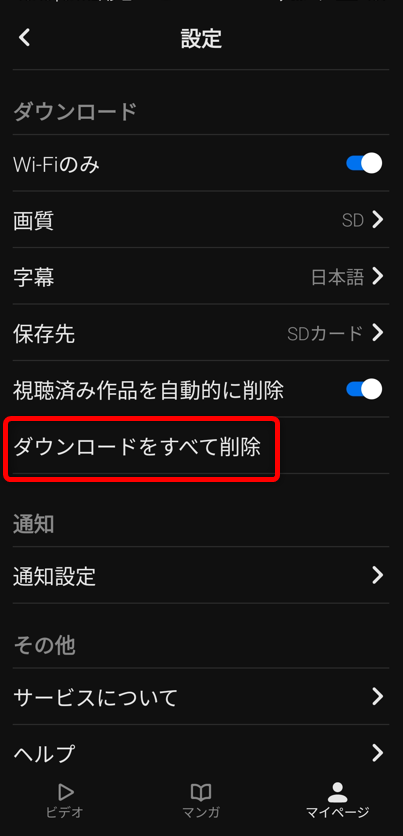
パソコンでダウンロードした作品を削除する方法
パソコンにダウンロードした動画を削除するには通常のファイルを削除する手順でOKです。
ファイルまたはフォルダを開いて削除したい動画を削除するだけですね。
DMM TVアプリでダウンロードする前に知っておきたい設定

スマホでDMM TVアプリを利用し動画をダウンロードする前に、以下8つの項目は必ず設定しておきましょう。
今から紹介する設定は以下のページから全て設定可能です。
マイページから右上の歯車マーク(設定)を選択します。
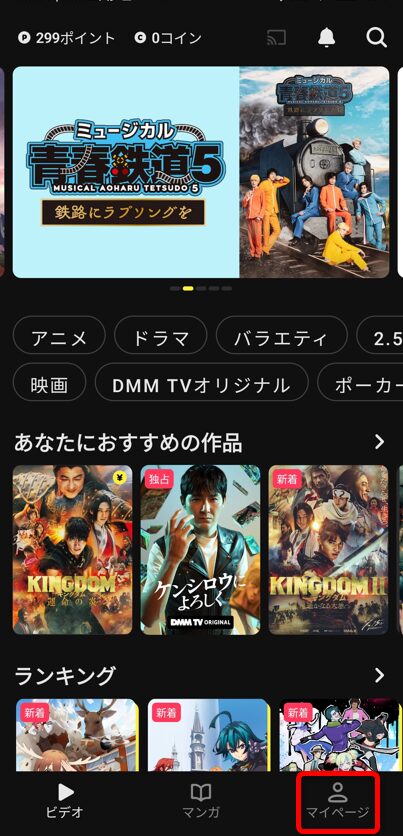
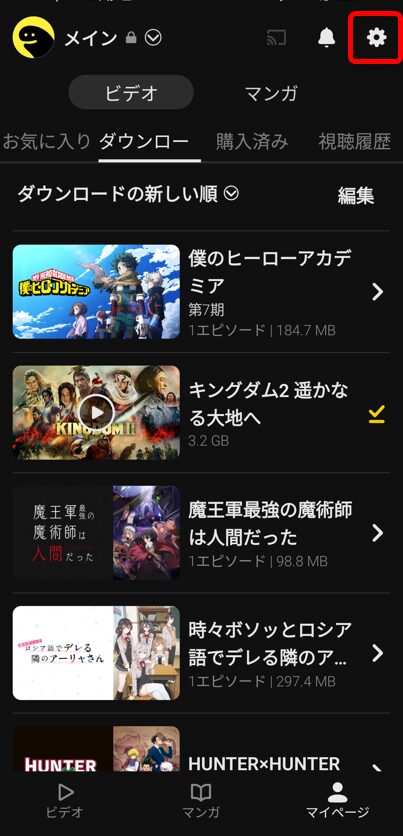
このページで全ての項目を設定をできます。
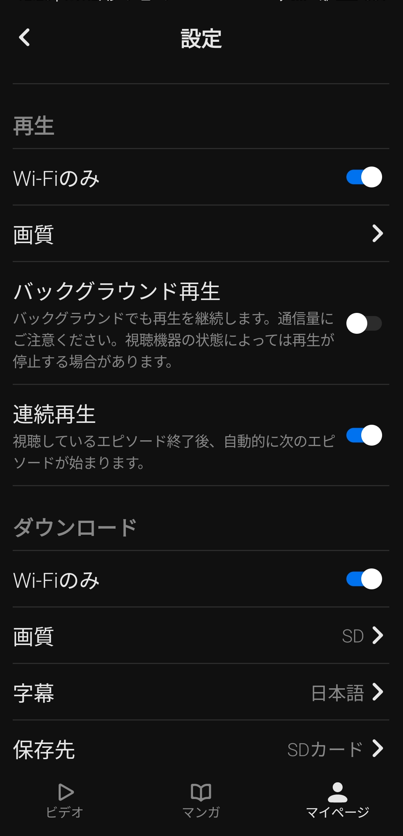
再生時の通信設定をWi-Fiにする
再生時の通信設定をWi-Fiのみに設定しましょう。
なぜならWi-Fiが利用できない環境下なら再生できないのでウッカリ再生を防止できてギガ節約になります。
バックグラウンド再生をONにする
バックグラウンドで動画を見ることはありません。
ギガ節約の為必ず設定をオフにしておきましょう。
連続再生をONにする
連続再生はONにしておく事をおすすめします。
アニメやドラマなど複数話ある作品は1エピソードを見終わると次のエピソードを連続再生するので便利ですよ。
動画の途中で停止しても次回見る時は続きから再生してくれます。
ダウンロード時の通信設定をWi-Fiにする
ギガ節約ためダウンロードは「Wi-Fiのみ」をオンにしておきましょう。
動画をダウンロードする一番の目的はギガ節約なので必ずWi-Fiに設定します。
ダウンロード時の画質設定はお好みで
ダウンロード時の画質設定は「4K」「HD」「SD」から選択できます。
利用者の好みになりますが「4K」に設定しても利用している端末に合った画質で再生されますので細かい心配は無用。
4Kは4K画質の動画のみに適用となり4K非対応の作品は、その動画の最高品質になります。
スマホで再生するのでしたら「HD」でも「SD」でも十分美しいですよ。
4K画質だとダウンロード容量も大きくなるので管理人はSDに設定しています。
ダウンロード時の字幕設定を日本語にする
ダウンロード時の字幕設定は「日本語」または「字幕なし」の2択になっています。
「字幕が無くて洋画が見れない」って事の無いように「日本語」にしておくのがおススメです。
ダウンロード後に「日本語」または「字幕なし」の選択はできません。
andoroid端末ではダウンロード時の保存先をSDカードに設定する
andoroid端末なら動画の保存先は「内部ストレージ」または「SDカード」の2択です。
andoroid端末を利用するなら「SDカード」に設定しておきましょう。
DMM TVではダウンロードできる作品数に上限はありません。
保存先のストレージ容量に依存しますのでSDカードにしておけばストレージ一杯までダウンロード可能。
またスマホ本体も容量を節約できて軽くなります。
残念なのはios端末です。保存先の変更はできません。
便利な自動的削除機能をONにする
自動削除機能はONにしておくのがおススメです。
見終わった後に自動削除してくれるのでスマホの容量を節約できますよ。
なにより手動で削除する手間も省けます。
ここまで8つの便利機能の設定を解説しましたがダウンロード時のトラブルを回避する為にも必ず設定しましょう。
次の章ではダウンロードする際の注意点を解説します。
ダウンロードできない原因と対処方法

ダウンロードできないと焦りますが簡単に対処できる事が殆どなので落ち着いて対処しましょう。
ストレージ容量の不足
「内部ストレージ」または「SDカード」の利用可能容量を確認しましょう。
ストレージ容量に空きが無ければダウンロードできません。
使用デバイスのOSバージョンが古い
利用している端末のOSバージョンを確認しましょう。
バージョンが古ければアップデートしないとDMM TVだけで無く他でも不具合が生じるかも知れません。
スマホ・タブレットは
iOS15以上のiPhone、iPad
Android 6.0以上のAndroid端末
パソコンは
Windows 10 以上
macOS 10.15 Catalina 以上
DMM TVアプリのバージョンが古い
App Storeまたはgoogle PlayでDMM TVアプリのバージョンを確認しましょう。
「開く」と表示されたら最新バージョンですが「アップデート」と表示されたらバージョンが古いのでアップデートしましょう。
DMM TVでは全ての作品がダウンロードできない
「FANZA TV」や有料の「グラビア動画」、一部作品はダウンロードできません。
DMM TV内の全ての作品がダウンロード対象作品では無いんです。
下の画像の様にダウンロードマークが表示されなければダウンロード不可となります。
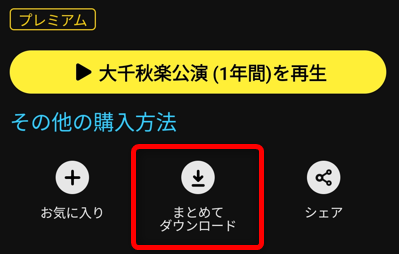
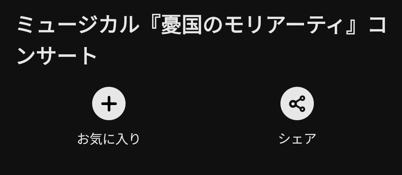
ダウンロード時の通信設定がWi-Fiのみになっている
Wi-Fiの通信環境が悪いとダウンロードできない時があります。
急ぎで無かったらWi-Fi環境が整ってからダウンロードしましょう。
DMM TVアプリで操作していない
スマホやタブレットで動画をダウンロードできるのはDMM TVアプリからです。
アプリとブラウザ両方を利用していると勘違いしてブラウザからダウンロードしている事があるんです。
今ログインしているのはDMM TVアプリなのかブラウザなのかを確認してみましょう。
ダウンロードした作品を再生できないときの原因と対処方法

折角ダウンロードしたのに見れないとイラッとしますよね。
ダウンロードした動画を再生できない原因と対処方法を解説しますので参考にしてください。
視聴期限切れ
ダウンロードした作品の視聴期限は「購入」「レンタル」「見放題」によって違いますので注意が必要です。
購入・レンタル作品の視聴期限
購入した作品は無期限で再生できる
購入した作品はDMMプレミアムを解約しても退会しない限り無期限で再生できます。
レンタルした作品は以下の画像の様にレンタル時に表示されますので各期限をメモっておきましょう。
レンタルした作品には視聴開始期限と視聴期限があります。
以下の画像では
視聴期限:3日間
視聴開始期限:30日以内
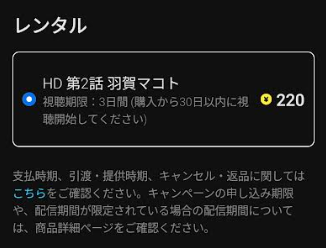
この期限を過ぎるとダウンロードしていても即視聴できなくなりますので注意したいですね。
レンタル後は視聴会期期限のみ表示されます。
マイページの「購入済み」内のレンタルした作品を選択すると視聴開始期限が表示されますので期限内に視聴しましょう。
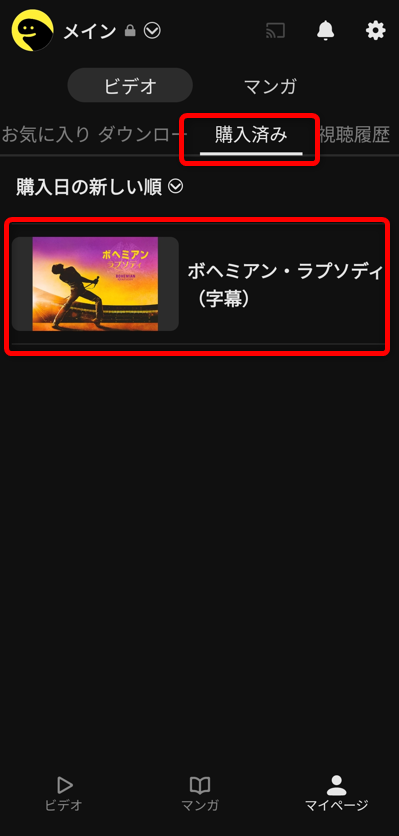
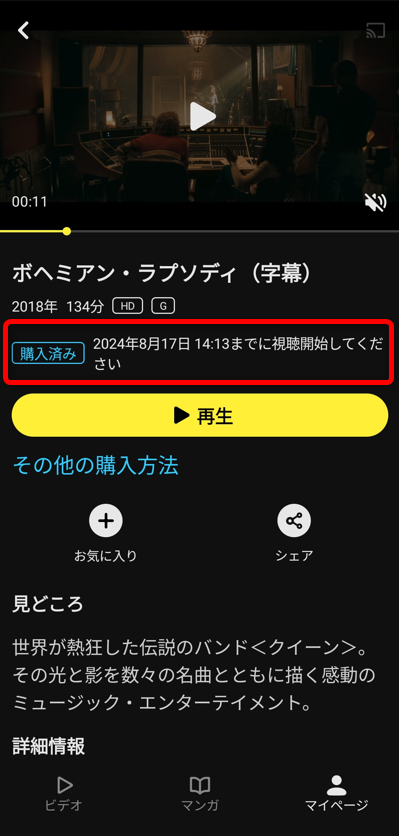
「2.5次元・舞台作品」「グラビア」に視聴開始期限は設定されていません。
支払いが完了したタイミングを起点にして視聴期限が自動で設定されますので注意が必要です。
見放題作品の視聴期限
ダウンロードした見放題作品の視聴期限は以下の様にDMM TVのヘルプセンターでも明記されていません。
一定期間が何日なのかもわからないのです。
・一定期間が経過するとインターネットを介したライセンス認証が必要になります。
引用:DMM TVヘルプセンター
・オフラインで利用する場合、画像やテキストなど商品情報が正常に表示されない場合があります。
・視聴期限が過ぎたり、取り扱いが終了した場合は再生できなくなります。
ダウンロードした作品の配信期限が切れている
配信終了した作品は自動的にダウンロード済みの作品から削除されます。
作品の配信期限は配信終了予定日の30日前からしか作品詳細画面に表示されないのです。
また予告なく配信終了日が短縮・延長される場合もあります。
ダウンロードした当日には表示されていない場合もありますので突然見れなくなったって事もあるかも知れません。
DMM TVアプリのバージョンが古い
DMM TVアプリのアージョンが古いと不具合が発生することがあります。
以下のリンクから再度ダウンロードしましょう。
「アップデート」と表示されたらバージョンが古いのでアップデート、「開く」と表示されれば最新バージョンです。
DMM TVアプリの不具合
DMM TVアプリの不具合を想定して端末の再起動をしてみましょう。
それでもダメな時は DMM TVアプリをアンインストールし再度インストールしてみる事です。
SDカードを別のデバイスに移動した
DMM TVではダウンロードした端末でしか再生できません。
- ダウンロードしたSDカードを他の端末に移動できない
- ダウンロードしたSDカードの動画ファイルを内部ストレージに移動できない
- ios端末はデータの保存先を変更できない
andoroid端末でダウンロードした動画のSDカードを他のandoroid端末に差替えても再生できないので注意してください。
ダウンロードした後に「SDカード」⇔「内部ストレージ」へ動画ファイルを移動することはできません。
残念なのはios端末です。保存先の変更はできません。
DMMプレミアム会員を解約しても保存したSDカードから動画を再生することはできないので注意したいですね。
DMM TVにログインしていない
DMM TVを解約したかログインできていないとダウンロードした作品を再生できません。
ログインしたつもりで動画を見ようとしている勘違いって結構多いんですよ。
解決しない時はDMM TVに問合わせる
いろいろ試したが解決しない時はDMM TVに問い合わせしましょう。
フォームでの問い合わせも間1日くらいで返信があります。是非活用しましょう。
>>DMM TVの問合せフォーム
電話での問い合わせは24時間365日対応していますので急ぎで回答が欲しい時は電話ですね。
電話で問い合わせ
03-6387-9409
受付時間 : 24時間・365日
発信者番号を通知しておかけください。
よくある質問と回答
よくある質問をまとめてみました。
トラブった時の参考にして下さい。
DMM TVでダウンロードした作品が消えてしまったのは何故ですか?
ダウンロードした動画が消える原因として以下が考えられます。
消えてしまったら再度インストールするしかありません。
DMM TVアプリをアンインストールするとダウンロードしたファイルは削除されます。
引用:DMM TVヘルプセンター
配信終了、または視聴期限が切れた作品も自動的にダウンロード済みの作品から削除されます。
※Androidスマートフォン/タブレットの場合、キャッシュデータの削除をするとダウンロード済みの作品が削除される場合があります。
DMM TVでダウンロードできる作品の見分け方を教えてください
iOS/AndroidでDMM TVアプリを利用している場合「ダウンロード視聴に対応している作品に限り」ダウンロードすることができます。
全ての作品がダウンロードに対応しているわけではありません。
ダウンロードの可否はダウンロードボタンの有無で判断しましょう。
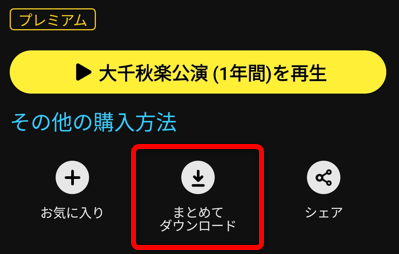
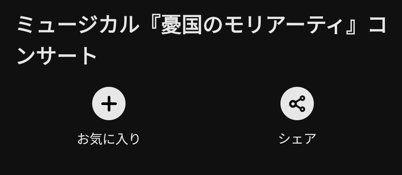
端末の機種変更をしても再生できますか?
機種変更前にダウンロードした動画ファイルを新しい端末のに引き継ぐことはできません。
SDカードや内部ストレージにダウンロードした動画はダウンロードした端末でのみ再生できるのです。
DMMプレミアムを解約してもダウンロードした 動画は見れますか?
DMMプレミアムを解約した時点でダウンロードした動画は見れなくなります。
解約前に未視聴の作品が無いか確認しておきましょう。
購入した作品は解約しても退会しない限り再生できます。
DMM TVで利用できる端末数に上限はありますか?
DMM TVでは利用できる端末数に制限はありません。
利用可能端末でIDとパスワードでログインすれば利用可能となりますので複数端末で動画をダウンロードできます。
データを保存するSDカードのおすすめメーカーを教えてください
DMM TV推奨のSDカードは以下になりますので参考にして下さい。
DMM TVダウンロードのまとめ
この記事でわかった事
- 動画をダウンロードするメリット
通信料の節約
通信環境に左右されずストレスの無い再生ができる
同時視聴の制限が回避できる - ダウンロードできる端末は
スマホ・タブレット・パソコン - スマホ、タブレットはDMM TVアプリからダウンロードする
- パソコンはブラウザからダウンロードする
- パソコンでダウンロードした動画は「DMM Player v2」で再生できる
- andoroid端末はSDカードに保存できる
- ダウンロード時の通信設定は必ずWi-Fiにする
- ダウンロードできる作品数に上限は無い
- 問題が解決できない時はDMM TVに問合わせる
好きな動画を見つけてお気に入りに登録しましょう。
後は寝る前にダウンロードすれば翌朝には端末に動画が保存されています。
好きなタイミング、ロケーションで動画を楽しむことができますので「ダウンロード機能」は動画配信サービスを利用する上での必須機能です。
是非この機会にDMM TVの14日間無料トライアルに登録してビデオライフを満喫してください。

アニメ好きなら迷わずDMM TVがおすすめです!
月額550円で話題の新作アニメや懐かしの名作アニメ、DMM TVオリジナルの作品や独占作品など19万本の作品が見放題!
↓↓ クリックすれば今日から14日間無料 ↓↓